wifi关闭了怎么打开不了 电脑无线功能关闭了怎么重置
更新时间:2024-08-09 14:00:17作者:relsound
当我们使用电脑上网时,常常会遇到wifi关闭了却无法重新打开的情况,或是电脑的无线功能关闭了却无法重置的困扰,这种情况可能会给我们的日常工作和生活带来不便,因此需要及时解决。在遇到wifi关闭却无法打开的情况时,我们可以尝试重新启动电脑或者检查网络连接设置,确保网络驱动程序正常运行。而当电脑无线功能关闭了却无法重置时,可以尝试通过设备管理器进行重新安装驱动程序或者重置网络设置来解决问题。希望以上方法能帮助大家顺利解决电脑无线功能出现问题的情况。
操作方法:
1.Win10和win7打开无线的操作是不一样的,下面分别给大家演示一遍。

2.Win10依次点击电脑上的设置,然后选择网络和Internet。然后在左侧找到WLAN。
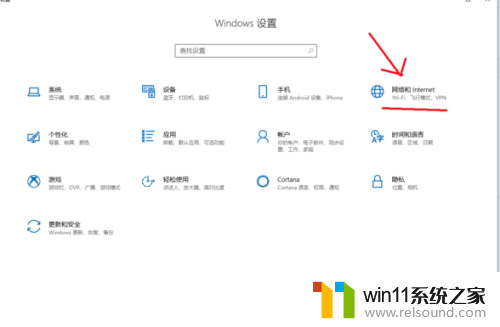
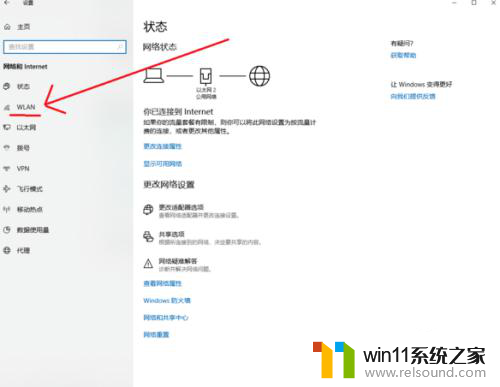
3.在这里既可看到一个无线网络的开关,现在你需要点击开关把无线网络功能打开即可。
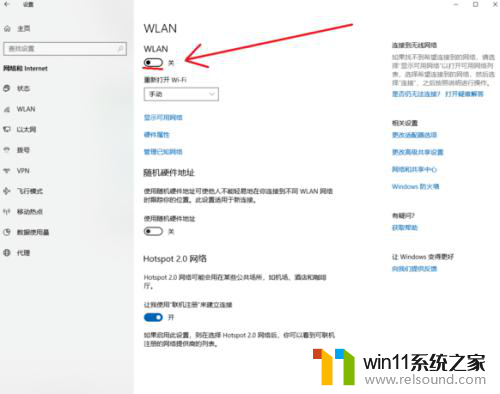
4.Win7系统就比较简单了,你直接在你电脑的右下角网络那里右击鼠标。选择打开网络和共享中心。

5.进入网络和共享中心之后,在左侧找到更改适配器设置,点击它,可进入无线网络适配器设置界面。
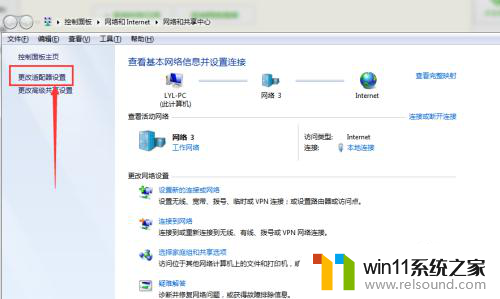
6.然后找到你被关闭的无线网络功能,在上面右击鼠标。选择启用即可,之后你的电脑就可以联接无线网络了。
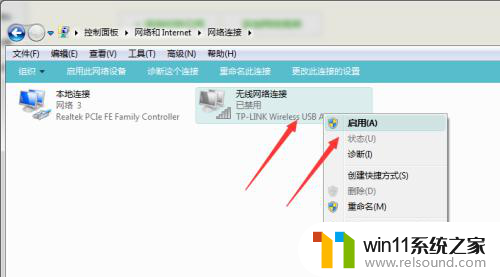
以上是关于无法打开WiFi的解决方法的全部内容,如果您遇到了这种情况,您可以按照以上小编提供的方法来解决,希望能对大家有所帮助。
wifi关闭了怎么打开不了 电脑无线功能关闭了怎么重置相关教程
- win11开盖开机功能怎么关闭 Win11笔记本开盖自动开机如何关闭
- 苹果11关不了机了怎么弄 iphone11卡死了无法关机该怎么办
- win11触摸板关不掉 win11触摸板关闭不了怎么办
- Win10系统无法正常关机怎么办,Win10电脑关不了?解决方法大揭秘!
- 网络发现打开了又自动关闭 Win10网络发现自动关闭无法启用
- 万能钥匙为什么不能用了 手机WiFi万能钥匙打不开怎么办
- 屏幕自动熄灭怎么关闭 电脑自动关屏怎么关闭
- 我的win11电脑插了网线为什么还是不能上网 win11电脑网线插好了但是无法上网怎么办
- 电脑按键变成了快捷键模式怎么关闭 win10如何关闭快捷键提示
- 家里无线网连接不了怎么办 家里wifi频繁掉线怎么办
- 英伟达新一代AI芯片过热延迟交付?公司回应称“客户还在抢”
- 全球第二大显卡制造商,要离开中国了?疑似受全球芯片短缺影响
- 国外芯片漏洞频发,国产CPU替代加速,如何保障信息安全?
- 如何有效解决CPU温度过高问题的实用方法,让你的电脑更稳定运行
- 如何下载和安装NVIDIA控制面板的详细步骤指南: 一步步教你轻松完成
- 从速度和精度角度的 FP8 vs INT8 的全面解析:哪个更适合你的应用需求?
微软资讯推荐
- 1 英伟达新一代AI芯片过热延迟交付?公司回应称“客户还在抢”
- 2 微软Win11将为开始菜单/任务栏应用添加分享功能,让你的操作更便捷!
- 3 2025年AMD移动处理器规格曝光:AI性能重点提升
- 4 高通Oryon CPU有多强?它或将改变许多行业
- 5 太强了!十多行代码直接让AMD FSR2性能暴涨2倍多,性能提升神速!
- 6 当下现役显卡推荐游戏性能排行榜(英伟达篇)!——最新英伟达显卡游戏性能排名
- 7 微软发布Win11 Beta 22635.4440预览版:重构Windows Hello,全面优化用户生物识别体验
- 8 抓紧升级Win11 微软明年正式终止对Win10的支持,Win10用户赶紧行动
- 9 聊聊英特尔与AMD各自不同的CPU整合思路及性能对比
- 10 AMD锐龙7 9800X3D处理器开盖,CCD顶部无3D缓存芯片揭秘
win10系统推荐